�K�v���ނ̑��M
�K�v���ނ̑��M�́A���L�u�摜���M�t�H�[���v���炨�肢���܂��B
<< �d�v >>
�ʐ^�̎B������@�E�C�E�D�E�E�́A���ɏd�v�ł��B
������ʐ^�̎B���������܂��ƁA��ϋ��k�ł�����蒼�������肢���邱�ƂɂȂ�A���q�l�ɂ��ʓ|�����������邱�ƂɂȂ��Ă��܂��܂��̂ŁA���O�ɂ��m�F�������܂��悤���肢�v���܂��B
�K�v���ނׂ�
���L�̎���ɉ����ƁA���q�l���K�v�ȏ��ނ��\������܂��B
Q1.�����X�Ƃ��U���݁A�ǂ������]����܂����P�H
Q2.���݂̔N���20�Ζ������ȏォ�����ĉ������B
���������܂��āA�Ƌ��̂悤�ɉ��ɒ������̂̓X�}�[�g�t�H�����������ɁA�Z���[�T�C�Y�̑傫�Ȏʐ^�́A�c�����Ɏʐ^���B���āA�Ȃ�ׂ���ʂ����ς��ɎB���ĉ������B
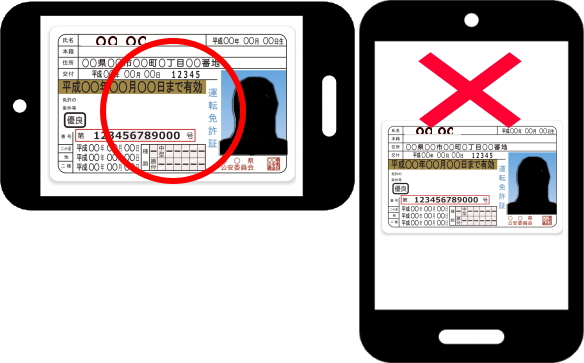
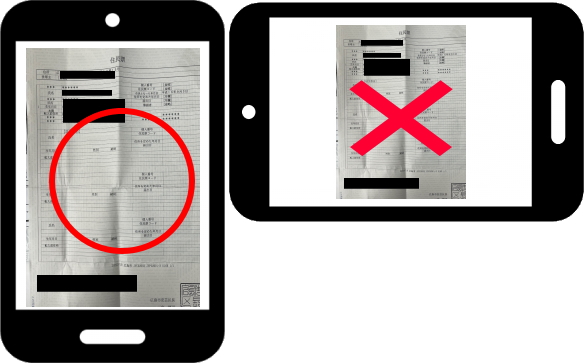
���ی��́A�A�v���Ȃǂ��g���āA�u�L���v�u�ԍ��v�u�ی��Ҕԍ��v�uQR�R�[�h�v��h��Ԃ��ĉ������B
���L���b�V���J�[�h�ɃN���W�b�g�J�[�h�ԍ�������ꍇ�A�N���W�b�g�J�[�h�ԍ��͓h��Ԃ��ĉ������B
(�����ԍ��͏����Ȃ��ʼn�����)
�h��Ԃ��Ȃ��ł����蒸�����ꍇ�́A���Ђ̕��ʼn��H�v���܂��B

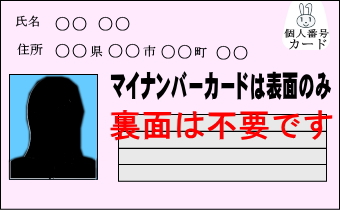 |
�}�C�i���o�[�J�[�h�͕\�ʂ̂ݑ��M���ĉ������B(���ʂ͑���Ȃ��ʼn�����)
���ʐ^�́A���ʂ���B���ĉ������B
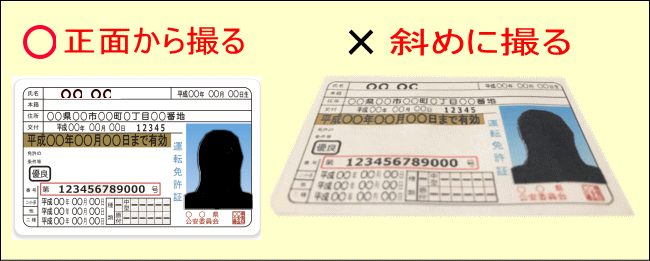
���ʐ^��1�����B���ĉ������B
1���̎ʐ^�ɑS���B��̂�NG�ł��B
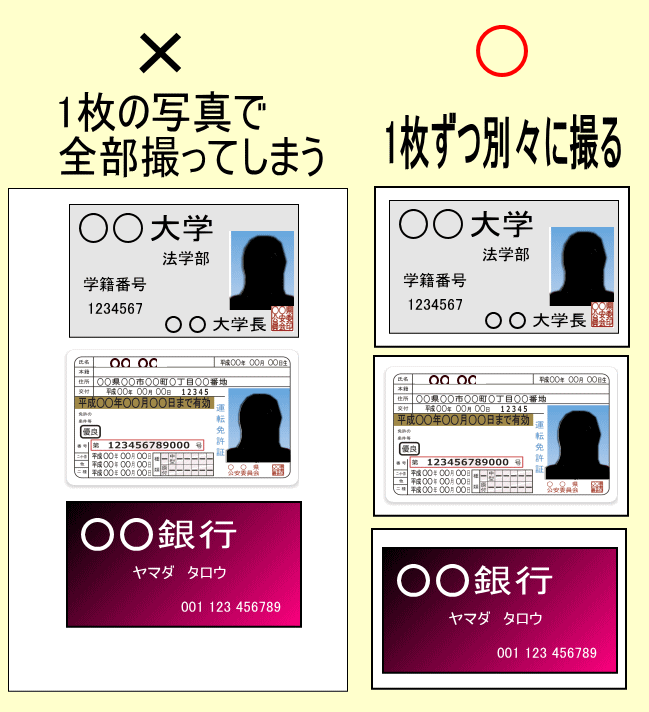
�Z���E�����O�̕��������������Ă���A�X�ǂ���z�B����Ă�����̂ł��肢���܂��B
���؎肪�\���Ă���A�X�ǂ̏�����X�֕��ł��B
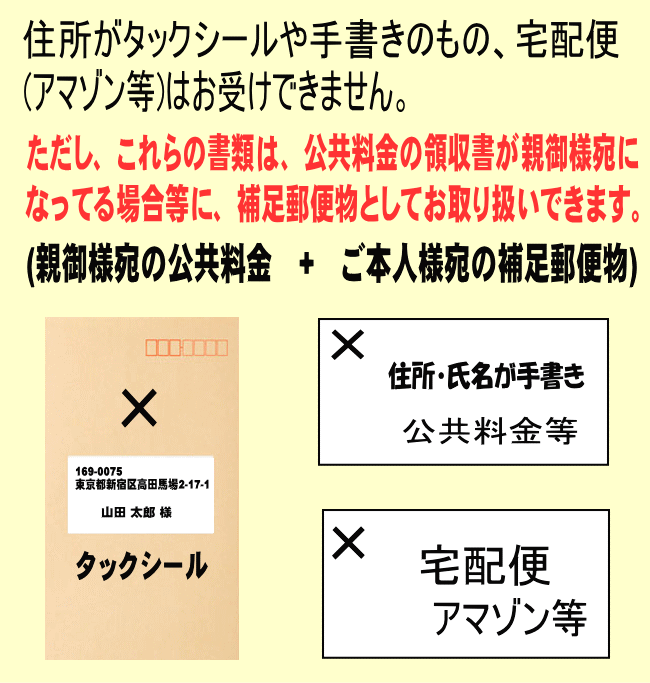
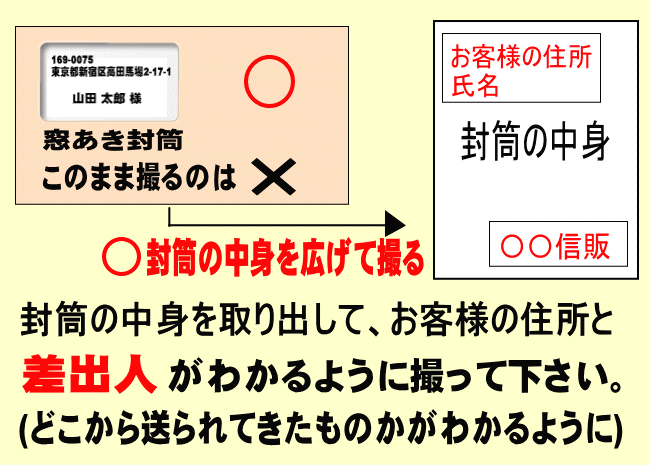
�K�X | ���� | �d�C | �d�b | �g�ѓd�b | NHK | �q������ | �P�[�u���e���r
�v���o�C�_ | ���� | ��s | �N���W�b�g�J�[�h | �w��[�t�� |
�ی���Ёi�����ی��E�����ԕی��E�Еی��Ȃǁj
����������̗X�֕��́A���N�`���ڎ팔�E�I���̒ʒm�E�N���̂��m�点���ł��B
